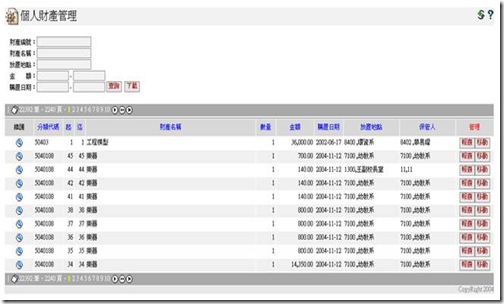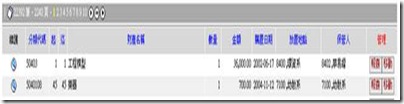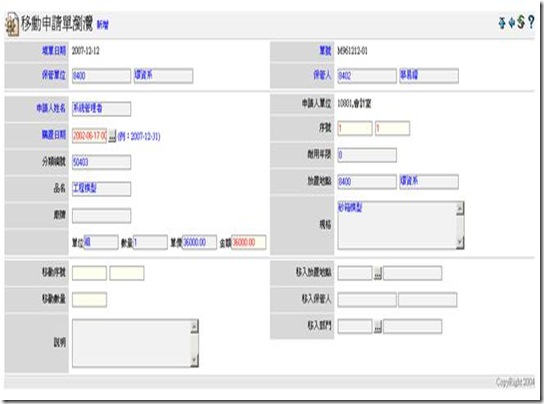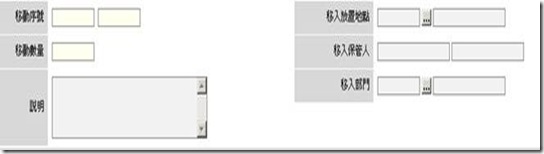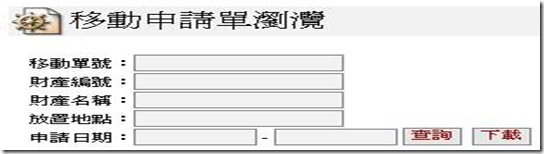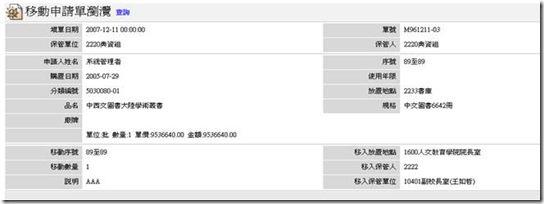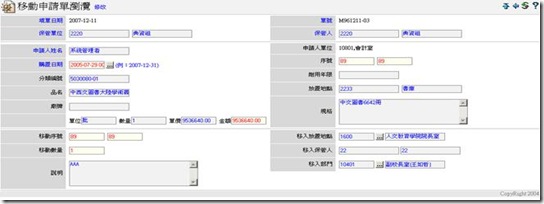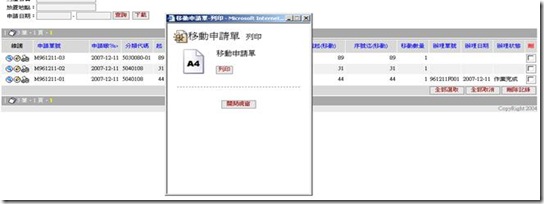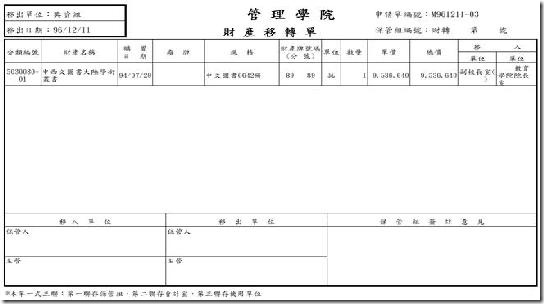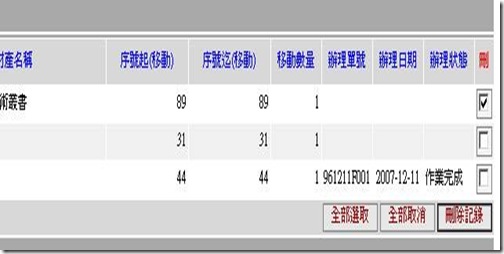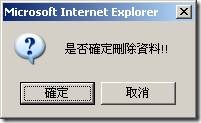移動申請單瀏覽主要內容為在學校處理財產移動作業時,會先填寫一份移動申請表,此功能即是把所有填寫過的移動申請單存下來,以便日後需查詢時,可以馬上就可以找到這筆資料,申請核准後可直接轉入正式移動資料。另還包括單筆列印及查詢修改等功能。
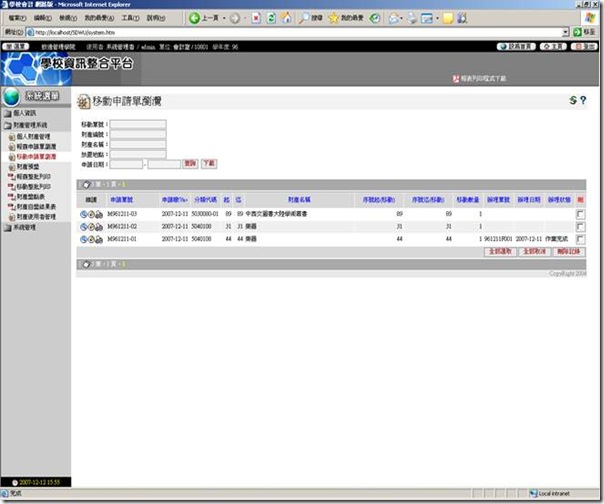
財產保管人有時因業務或人事異動等原因,需將其管理的財產移交或移動,此功能能為財產管理者省去傳統的用紙張傳遞通知等方式,直接在線上填寫移動申請單即可。
新增的畫面如下圖,前面章節個人財產管理的部份有提到,管理者會移動的財產通常是自己所管理的財產,所以填寫移動申請單的第一步即是到個人財產管理這個介面,將該筆財產找出,並在該筆財產的右邊點選「![]()
」按鈕。以下為新增移動申請單的流程:
1. 點選系統選單->財產管理系統->個人財產管理。
2. 找出該筆財產並點選其右邊的「
![]() 」按鈕。以下假設要移動工程模型,也就是下圖的第一筆資料。就點選紅色框線內的「
」按鈕。以下假設要移動工程模型,也就是下圖的第一筆資料。就點選紅色框線內的「![]()
」按鈕。
3. 此時畫面會自動轉入「移動申請單瀏覽 新增」。在執行完上一個步驟的同時,系統會自動將該財產的基本資料傳遞到這一頁面,此時使用者所需要填寫的只有部份資料。
」按鈕,此筆申請單即填寫完成。
新增財產移動申請單所使用的每個畫面其查詢方式皆為關鍵字查詢,欄位資料可輸入可不輸入,不用全部填滿。
日期欄位為範圍值,前面為範圍的最小值,後面為範圍的最大值。格式為: 西元-月-日:2004-07-31。金額欄位亦同。
在新增申請單時移動序號和移動數量須確實填寫,如上圖,序號欄位必須與財產序號相符。
移動申請單填寫完畢後,該筆資料即會出現在移動申請單瀏覽主頁裡,如有需要可至主頁做維護。
2. 查詢功能
當我們一進入「移動申請單瀏覽」主頁時,系統會將該管理者的所有移動申請單列出來供管理者維護,其上方處還有一查詢功能。
在使用此功能時,查詢條件盡可能詳細,查詢的條件越詳細,越容易找到所需的資料。
針對其主頁的表格資料,點選左邊
![]() 按鈕,可對某筆資料進行更祥細的資料查詢。查詢結果畫面如下圖。
按鈕,可對某筆資料進行更祥細的資料查詢。查詢結果畫面如下圖。
」,即可回到主頁。
查詢方式為關鍵字查詢,欄位資料可輸入可不輸入,不用全部填滿。
申請日期欄位為範圍值,前面為範圍的最小值,後面為範圍的最大值。格式為: 西元-月-日:2004-07-31。
3. 編輯功能
當我們一進入「移動申請單瀏覽」主頁時,系統會將該管理者的所有移動申請單列出來供管理者維護,編輯功能即是對已新增完的申請單做其細部資料的更改,當管理者新增完申請單後有想對該筆申請單資料做修改,可直接點選該筆資料右邊的「
」按鈕,系統就會針對管理者所更改的資料進行更新。
序號部份須與申請單本身編號相同
」的圖示,點選會顯示一個日曆可供使用者直接選擇日期,如下圖。
」的圖示,功能亦類似於上述,只是內容不同。
4. 列印功能
列印功能可將申請單列印出來。
在「移動申請單瀏覽」主頁中找出須列印的申請單,點選該筆申請單左邊選項的「![]()
系統會自動開啟報表功能,將該筆資料列印出來供管理者使用。如下圖
報表格式依各學校各單位各功能的不同而有不一樣的畫面。
使用列印功能時,需注意有無開啟報表系統,否則資料無法列印。
5. 使用刪除功能
當某筆申請單已不具存在價值時,管理者可用本功能將其刪除
在「報廢申請單瀏覽」主頁中找出要刪除的申請單,點選該筆申請單右邊選項的「![]()
」圖示。接著點選表格下方的「
此時畫面會出現如下圖的提示視窗,點選「確定」即可將該筆資料刪除。
刪除動作會直接把資料庫中該筆資料直接刪除,在刪除申請單時須多加注意,一旦刪除就會永久移除。